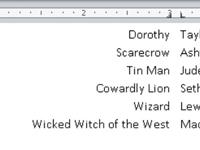Користите десни језичак у програму Ворд 2010 да бисте поравнали текст удесно на табулатору, дозвољавајући да један ред текста садржи и десно и лево поравнат текст. Вероватно сте видели, али нисте препознали, примере десне картице свуда.
Направите центрирану листу са две колоне са десним табулатором и левим табулатором:
1 Почните са празном линијом, линијом коју желите да форматирате.
Можете почети са новим документом или једноставно притиснути Ентер да бисте прешли на следећи ред у документу.

2Изаберите десну табулаторску табулатор у гизмоу Таб.
Наставите да кликнете мишем на Гизмо Таб док се не појави десни табулатор.
3 Кликните мишем на позицију од 3 инча на лењиру.
Ако је лењир скривен, прво кликните на дугме Прикажи лењир да би се појавио.
4Изаберите леву табулаторску табулатор у гизмоу Таб.
Кликните, кликните, кликните док не видите леви табулатор.
5 Кликните мишем на позицију од 3-1/8 инча на лењиру.
Не брините – можете да промените положај табулатора када сте скоро готови.
6 Притисните тастер Таб.
Показивач за уметање скаче до граничника од 3 инча, десног табулатора.
7 Откуцајте свој текст.
Текст је поравнат удесно на десном табулатору.
8 Притисните тастер Таб и откуцајте свој текст.
Текст је поравнат лево (нормално).
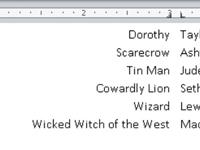
9 Притисните Ентер да бисте завршили ред текста.
Поновите кораке од 6 до 9 за сваки ред на листи. Све док ограничите текст на један ред, листа би требало да изгледа сјајно.
10 Да бисте извршили подешавања, изаберите листу као блок и користите миша да подесите табулаторе на лењиру.
Док померате табулаторе, испрекидана линија се протеже кроз ваш текст, показујући вам где се текст налази.